Varslingssenter på Macen
Varslingssenter har all viktig informasjon, påminnelser og widgeter på ett sted. Få informasjon om kalenderhendelser, aksjer, været og mye mer – og se varslinger du kanskje ikke har fått med deg (for eksempel e-poster, meldinger og påminnelser).
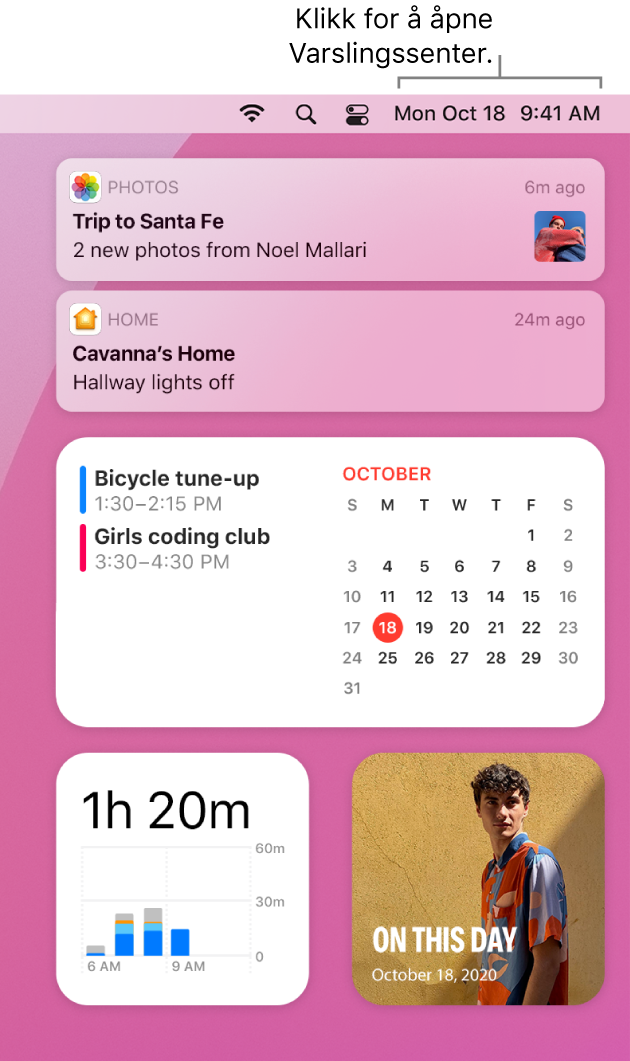
Åpne Varslingssenter. Klikk på datoen eller klokkeslettet øverst til høyre på skjermen, eller sveip med to fingre mot venstre fra høyre kant av styreflaten. Rull ned for å se mer.
Fokuser på det du gjør. Når du jobber, spiser middag eller bare ikke vil bli forstyrret, kan Fokus automatisk filtrere ut varslingene dine slik at du kun ser de du velger. Fokus kan sette alle varslinger på pause eller kun tillate at enkelte vises, og sender et automatisk svar – kalt en fokusstatus – til personer som prøver å nå deg, slik at de vet at varslingene dine er lydløse. Du kan konfigurere eller tilpasse et fokus etter hva du driver med, og tillate varslinger fra enkelte personer eller apper, for telefonanrop eller kommende arrangementer og mer. Hvis du vil konfigurere fokus, kan du åpne Systemvalg![]() , klikke på Varslinger og fokus og deretter klikke på Fokus. Hvis du vil slå fokus av eller på, kan du klikke på
, klikke på Varslinger og fokus og deretter klikke på Fokus. Hvis du vil slå fokus av eller på, kan du klikke på ![]() i menylinjen, og deretter klikke på Fokus-delen og velge et fokus.
i menylinjen, og deretter klikke på Fokus-delen og velge et fokus.
Samhandle med varslinger. Svar på en e-post, lytt til den nyeste podkasten eller vis informasjon om kalenderhendelser. Klikk på pilen oppe i høyre hjørne i en varsling for å vise valg, utføre handlinger eller se mer informasjon.
Tilpass widgetene dine. Klikk på Rediger widgeter (nederst i varslingene dine) for å legge til, fjerne eller organisere widgeter. Du kan også legge til tredjeparts widgeter fra Mac App Store.
Angi valg for varslinger. Åpne Systemvalg, klikk på Varslinger og fokus, og klikk deretter på Varslinger for å markere hvilke varslinger du ønsker å se. Varslinger sorteres etter nyeste, og I dag-widgetene har fått ny design og gir god oversikt.
Finn ut mer. Se Apple-kundestøtteartikkelen Bruke varslinger på Mac.